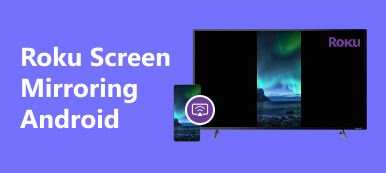Android TV, özellikle akıllı TV'ler için tasarlanmış Android'in belirli bir sürümüdür. Google, ilk kullanıma sunulduğu Haziran 2014'ten bu yana sürekli olarak güncellemeler başlattı. Kullanıcılar akış içeriğine sorunsuz bir şekilde erişebiliyor, bu nedenle giderek daha fazla akıllı TV Android ile birlikte geliyor. Bu kılavuz şunu göstermektedir: iPhone/Android'den Android TV'ye ekran yansıtma nasıl yapılır kalite kaybı olmadan. Android TV'niz varsa rehberimizi faydalı bulacaksınız.
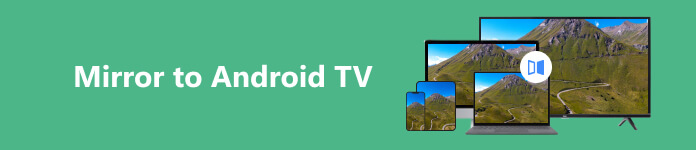
- Bölüm 1: iPhone/iPad'i Android TV'ye Aynalama
- Bölüm 2: Android Telefondan Android TV'ye Ekran Aynalaması Nasıl Yapılır
- Bölüm 3: Android TV'ye Yansıtma hakkında SSS
Bölüm 1: iPhone/iPad'i Android TV'ye Aynalama
Yöntem 1: Android TV'ye AirPlay Yansıtma
Bir iPhone veya iPad'i bir Android TV'ye HDMI kablosuyla bağlayabilseniz de, ekran aynası almanın en kolay yolu kablosuz bağlantıdır. Örneğin şunları yapabilirsiniz: iPhone'u kablosuz olarak yansıtma AirPlay ile Android TV'ye.
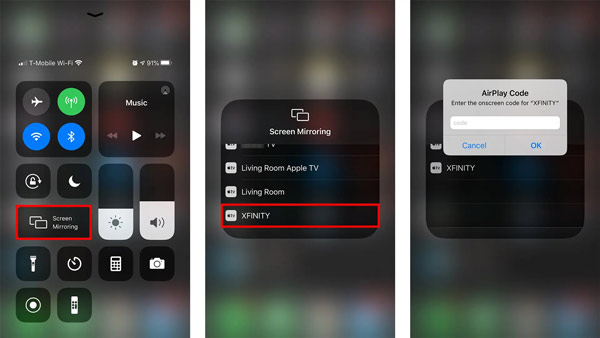
1. Adım iPhone ve Android TV'nizin aynı Wi-Fi ağına bağlandığından emin olun. Android TV'nizde AirPlay'i açın.
2. Adım Girin kontrol Merkezi iOS cihazınızda ekran Yansıtma simgesini tıklayın ve listeden Android TV'nizi seçin.
3. Adım İstenirse TV'nizde görünen AirPlay TV kodunu girin. Bağlantı başarılı olduktan sonra iPhone veya iPad ekranınız hemen Android TV'nizde görünecektir.
Yöntem 2: Üçüncü Taraf Uygulamayla iPhone/iPad'i Android TV'ye Aynalama
Android TV'niz AirPlay'i desteklemese bile, iPhone veya iPad'inizden yayını bir Android TV kutusuna yansıtabilirsiniz. İhtiyacınız olan tek şey AirDroid, Cast Web, AirPlayMirror ve daha fazlası gibi üçüncü taraf bir alıcıdır. Prosedürü göstermek için örnek olarak AirDroid'i kullanıyoruz.
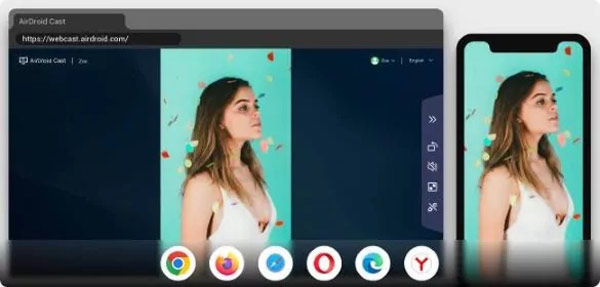
1. Adım Android TV'nizde bir web tarayıcısı açın ve webcast.airdroid.com adresine erişin
2. Adım iPhone'unuza dönün, AirDrop Cast uygulamasını yükleyin ve uygulamayı çalıştırın.
3. Adım Android TV'nizdeki QR kodunu iPhone'unuzla tarayın. Hepsi bu.
Yöntem 3: Chromecast Kullanarak iPhone'u Android TV Kutusuna Aynalama
Chromecast'iniz varsa Google Home uygulamasını kullanarak Apple'dan Android TV'ye ekran yansıtma yapabilirsiniz. iPhone’da kurulumu oldukça kolay olup, aşağıda adım adım işlemi paylaşıyoruz.
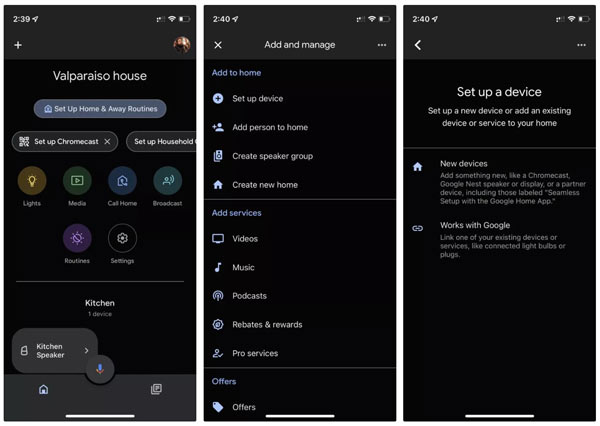
1. Adım Chromecast'i açın ve Android TV'nize bağlayın.
2. Adım Google Home uygulamasını iPhone'unuza yükleyin ve başlatın. Şuraya git: Cihaz sekmesine dokunun + simgesini seçin Yeni cihaz, konumunuzu seçin ve tuşuna basın Sonraki.
3. Adım Ardından uygulama yakındaki cihazları taramaya başlayacaktır. Musluk Sonraki Chromecast'i bulduğunda.
4. Adım Ardından, öğesine dokunun. Tarama koduve TV'nizdeki QR kodunu tarayın. Daha sonra kurulumu tamamlamak için talimatları izleyin.
5. Adım Artık YouTube gibi Google Cast destekli bir uygulamayı açabilir ve Google Cast Ekran yansıtmayı başlatmak için simge.
Bölüm 2: Android Telefondan Android TV'ye Ekran Aynalaması Nasıl Yapılır
Yerleşik ekran video kaydı teknolojisi, bir Android telefon ekranını Android TV'ye yansıtmanın en kolay yoludur. Günümüzde giderek daha fazla sayıda akıllı TV, Android telefonunuzdan kolayca içerik akışı yapmanıza ve paylaşmanıza yardımcı olan ekran yansıtma özelliğiyle uyumludur.
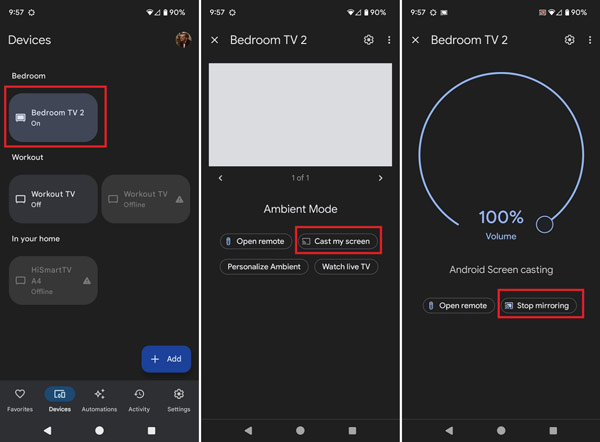
1. Adım Android telefonunuzu Android TV'ye yansıtmak için her iki cihazı da aynı Wi-Fi ağına bağlayın.
2. Adım Tıkla Ayarlar menüsünü açın ve ekran yansıtma özelliğini açın. Bu özelliğin Wi-Fi Direct, Smart View ve daha fazlası gibi farklı TV'lerde farklı şekilde çağrılabileceğini unutmayın.
3. Adım Android telefonunuza dönün, ekranın üst kısmından aşağı doğru kaydırın ve simgesine dokunun. ekran Yansıtma, Ekran Yayınıveya göreceli seçeneği seçin ve listeden Android TV'nizi seçin.
Bonus İpucu: En İyi iPhone ve Android'den PC'ye Yansıtma Uygulaması
Bazen iPhone veya Android ekranınızı bir PC'ye veya Windows dizüstü bilgisayara yansıtmak isteyebilirsiniz. En iyi seçenek Apeaksoft Telefon Aynası. Adından da anlaşılacağı üzere telefon ekranınızı teknik beceri gerektirmeyen bir bilgisayara yansıtmanıza olanak sağlar.

4,000,000 + Yüklemeler
Bir iPhone veya Android telefon ekranını bilgisayara kolayca yansıtın.
Hem kablosuz bağlantıyı hem de USB'yi destekleyin.
Ekran ve ses kaydetme ve düzenleme gibi bonus özelliklerle birlikte gelir, Android telefonu bilgisayardan kontrol etmeVe daha fazlası.
Çok çeşitli mobil cihazlarda kullanılabilir.
Bölüm 3: Android TV'ye Yansıtma hakkında SSS
Android telefondan Android TV'ye ekran yansıtma nasıl yapılır?
Bir Android telefondan Android TV'ye ekran yansıtmak, iPhone'dan daha kolaydır. Android TV'nize doğrudan bağlanmak için Android telefonunuzdaki Ekran Yansıtma veya Ekran Yayınlama özelliğini kullanabilirsiniz.
Mac ekranını Android TV'ye yansıtabilir miyim?
Evet. MacBook'un ekranını Android TV'ye yansıtmak için iki cihazı bağlamak üzere bir HDMI kablosu kullanın. TV'nizdeki HDMI kaynağını seçmek için uzaktan kumandanızı kullanın; Mac ekranı Android TV'nizde hemen görüntülenecektir.
Android TV'mde neden bir iPhone ekranı görüntülenmiyor?
iPhone'unuzdan Android TV'ye AirPlay yansıtma yapıyorsanız TV'nizin AirPlay ile uyumlu olduğundan emin olun. HDMI kablosu kullanıyorsanız bağlantı noktalarının doğru yerlere takılıp takılmadığını kontrol edin.
Sonuç
Şimdi, anlamalısın iPhone/Android'den Android TV'ye ekran yansıtma nasıl yapılır farklı yöntemlerle. Durumunuza göre uygun bir yöntem seçebilir ve işi tamamlamak için adımlarımızı takip edebilirsiniz. Apeaksoft Telefon Aynası telefon ekranınızı bir PC'ye yansıtmak için harika bir seçenektir. Bu konuyla ilgili başka sorularınız varsa lütfen aşağıya yazın.